win7笔记本显示器亮度调节 WIN7系统笔记本电脑屏幕亮度调节教程
更新时间:2023-11-21 08:43:13作者:jiang
win7笔记本显示器亮度调节,在如今信息爆炸的时代,笔记本电脑已成为我们生活和工作中不可或缺的重要工具,使用笔记本电脑时我们常常会遇到一个问题,那就是屏幕亮度的调节。在WIN7系统中,调节笔记本电脑屏幕亮度是一个简单而重要的操作,它不仅可以提高用户的使用体验,还可以保护我们的视力。本文将为大家介绍WIN7系统笔记本电脑屏幕亮度调节的教程,希望能帮助大家更好地使用笔记本电脑。
方法如下:
1.在桌面的空白处点击鼠标右键,选择个性化这项。
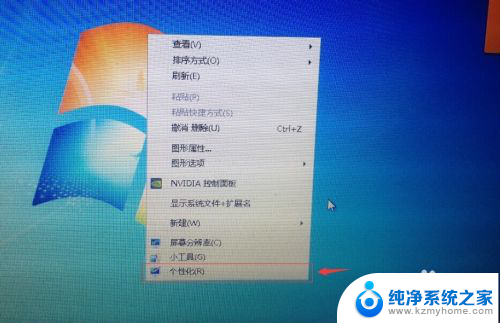
2.点击显示选项。
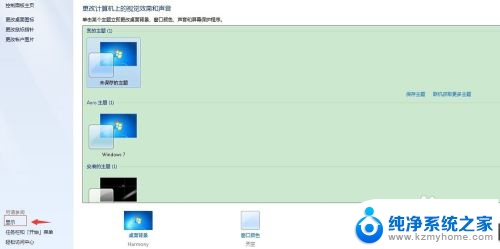
3.点击调整屏幕亮度。
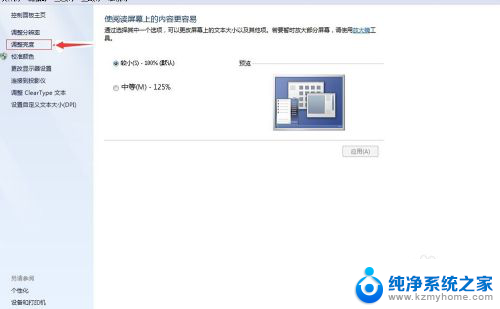
4.两种方案都可以调节亮度,根据自己需要选择。
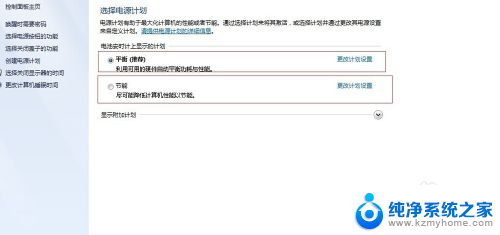
5.两种方案的操作是一样的,这里以第一种【平衡】为例进行操作。点击更改计划设置。
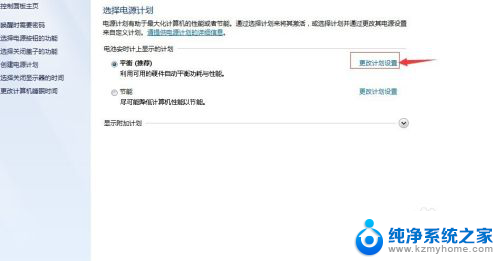
6.这里有用电池和接通电源两种选择,根据自己需要进行调节。
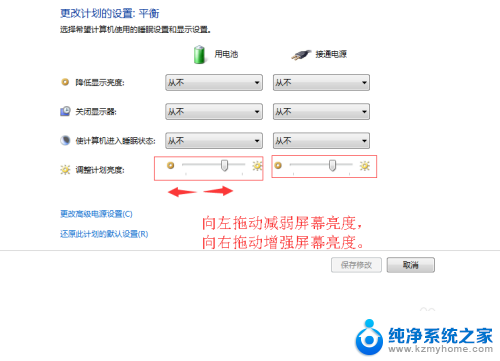
7.调节好后点击保存即可。
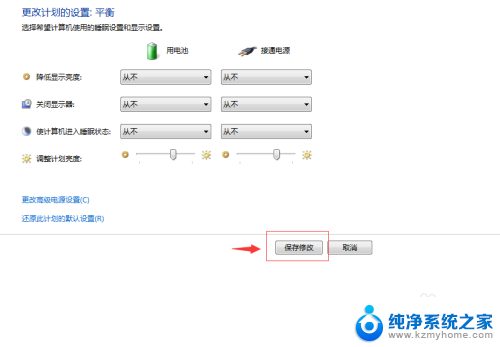
以上就是win7笔记本显示器亮度调节的全部内容,如果您遇到这种问题,可以尝试按照以上方法解决,希望对大家有所帮助。
win7笔记本显示器亮度调节 WIN7系统笔记本电脑屏幕亮度调节教程相关教程
- 联想笔记本win7系统亮度调节 WIN7系统笔记本电脑屏幕亮度调节快捷键
- win7笔记本怎么调节亮度 win7电脑如何调节屏幕亮度
- win7笔记本调亮度 win7电脑如何调节屏幕亮度
- win7系统怎样调整屏幕亮度 win7系统屏幕亮度调节教程
- 电脑如何调节亮度win7 win7系统屏幕亮度调节方法
- 电脑怎么调节屏幕亮度win7 Win7系统台式机屏幕亮度如何调节
- 台式电脑win7怎么调节亮度 Win7系统台式机如何调节屏幕亮度
- win7系统如何调整屏幕亮度 Win7系统如何调节屏幕亮度
- win7怎么调电脑亮度 win7系统调节屏幕亮度方法
- win7如何调屏幕亮度 win7系统屏幕亮度调节方法
- win7设置局域网 WIN7局域网文件共享密码设置
- win7系统盘分区 WIN7系统自带工具分区调整教程
- windows7共享打印机 Win7打印机共享设置详细步骤
- windows7ie浏览器能到11吗 Win7升级IE11的必要性及方法
- window7怎么换壁纸 win7桌面壁纸怎么设置
- win7系统怎么开启投屏功能 win7无线投屏功能怎么使用
win7系统教程推荐
- 1 win7设置局域网 WIN7局域网文件共享密码设置
- 2 win7系统盘分区 WIN7系统自带工具分区调整教程
- 3 windows7ie浏览器能到11吗 Win7升级IE11的必要性及方法
- 4 win7设置屏幕休眠时间 win7怎么调节屏幕的休眠时间
- 5 win7怎么局域网共享打印机 Win7怎样在局域网中共享打印机
- 6 设备管理器win7 win7系统设备管理器打开方法
- 7 w7怎么投屏到电视 Win7电脑如何无线投屏到电视
- 8 windows7快速截图 Win7系统5种截图方法教程
- 9 win7忘记密码怎么打开电脑 win7开机密码忘记了找回方法
- 10 win7下共享打印机 win7如何在局域网内共享打印机